3 formas de desbloquear BitLocker sin contraseña y clave de recuperación
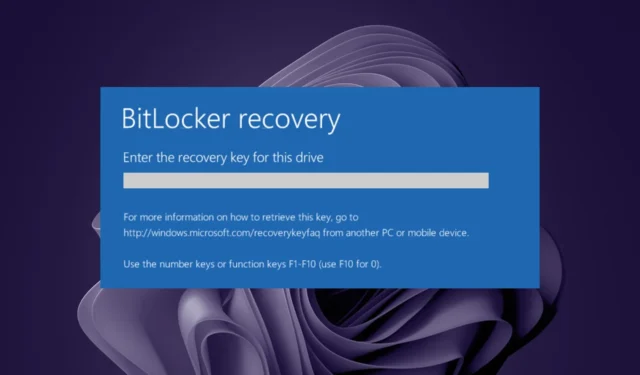
Cuando enciende BitLocker, todo el disco está encriptado y no puede acceder a su sistema operativo sin ingresar una contraseña. Si olvida su contraseña, le mostramos formas de desbloquear BitLocker usando otras opciones.
¿Dónde está la clave de recuperación de BitLocker de 48 dígitos perdida?
La clave de recuperación de BitLocker es el PIN numérico de 48 dígitos que usará para desbloquear su disco duro si olvida la contraseña de su cuenta de usuario o no puede iniciar sesión. La clave de recuperación se puede usar para descifrar unidades protegidas con BitLocker.
Si olvida la contraseña utilizada para cifrar su disco duro, no podrá acceder a ninguno de sus contenidos sin la contraseña o la clave de recuperación.
Sin embargo, si tiene una clave de recuperación almacenada en otro lugar, es posible acceder a sus datos sin conocer la contraseña de cifrado. Algunas de las ubicaciones posibles donde puede encontrar su clave de recuperación de BitLocker incluyen:
- Cuenta de Microsoft : si tiene una cuenta de Microsoft, puede recuperarla iniciando sesión para recuperarla.
- Unidad USB : probablemente guardó una copia de su clave de recuperación en una unidad extraíble, por lo que esta es otra ubicación potencial.
- Almacenamiento en la nube : muchos usuarios guardan información importante en los servicios de almacenamiento en la nube, incluidas sus claves de recuperación de BitLocker. Por ejemplo, puede recuperar su clave BitLock e r de OneDrive .
Si olvidó la contraseña para encriptar su disco duro y no tiene una clave de recuperación almacenada en ningún otro lugar, no tiene suerte. No hay forma de que acceda a ninguno de sus contenidos sin perder sus datos.
¿Cómo desbloqueo BitLocker si olvidé mi contraseña y clave de recuperación?
1. Formatea tu disco duro
1.0 Usar Explorador de archivos
- Pulse las teclas Win+ Epara abrir el Explorador de archivos .
- Haga clic con el botón derecho en su unidad y seleccione Formatear en el menú contextual.
- En el menú desplegable Sistema de archivos , seleccione FAT32.
- Puede dar un nombre a su etiqueta de volumen o dejarlo como está.
- Haga clic en el botón Inicio .
1.1 Usar el símbolo del sistema
- Presiona el ícono del menú Inicio, escribe cmd en la barra de búsqueda y haz clic en Ejecutar como administrador.
- Escribe el siguiente comando y presiona Enter:
diskpart - A continuación, escriba listdisk para mostrar la cantidad de unidades disponibles en su sistema.
- Verifique el número que aparece en la unidad que desea formatear y Enterel siguiente comando. Recuerde reemplazar X con el número correspondiente de la unidad:
selectdisk X - A continuación, escriba limpio para borrar todo del disco.
- Espere a que finalice el proceso y escriba el siguiente comando:
create partition primary - A continuación, Enterlos siguientes comandos para formatear y asignar una letra a la unidad:
select partition xformat quick fs=NTFS assign letter C - Reinicie su PC.
2. Deshabilitar arranque seguro
- Ingrese al modo BIOS de su PC .
- Seleccione Modo de arranque, luego haga clic en Arranque heredado.
- Guarde la configuración y reinicie su PC.
3. Utilice una herramienta de terceros
Los métodos anteriores pueden parecer un poco complicados y consumir su tiempo. Para evitar esto, puede solicitar la ayuda de una herramienta de terceros como Elcomsoft System Recovery .
Ha obtenido bastantes elogios de los usuarios, por lo que vale la pena probarlo y ver si puede pasar por alto la página de BitLocker.
¿Cómo elimino la contraseña de BitLocker?
Puede eliminar la contraseña de BitLocker de una computadora si no es necesario conservarla. Si olvidó su contraseña de BitLocker o está bloqueado en Windows porque la olvidó, es posible que desee desactivar la función por completo.
También puede eliminarlo si desea cambiar la protección de su unidad a otro método de encriptación que no requiera una contraseña.
Para eliminar su contraseña de BitLocker, siga los pasos a continuación:
- Presione la Windows tecla, escriba Panel de control en la barra de búsqueda y haga clic en Abrir.
- Vaya a Sistema y seguridad .
- Haga clic en Cifrado de unidad BitLocker.
- Ubique la unidad en la que desea desactivar el Cifrado de unidad BitLocker y, a continuación, seleccione Desactivar BitLocker .
- Esto llevará algún tiempo, pero finalmente recibirá un mensaje para descifrar la unidad. Haga clic en Descifrar para continuar.
- Una vez realizado el proceso, habrás eliminado la contraseña de BitLocker.
Con suerte, ahora sabe cómo desbloquear BitLocker sin su contraseña o clave de recuperación.
Si no tiene suerte y ninguno de estos ha tenido éxito, es posible que deba realizar una instalación limpia de Windows y olvidarse de sus datos.
Nos encantaría recibir sus comentarios sobre la solución que encontró más fácil o la que funcionó para usted.



Deja una respuesta